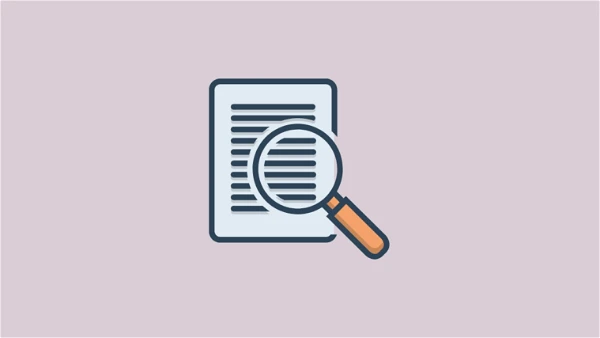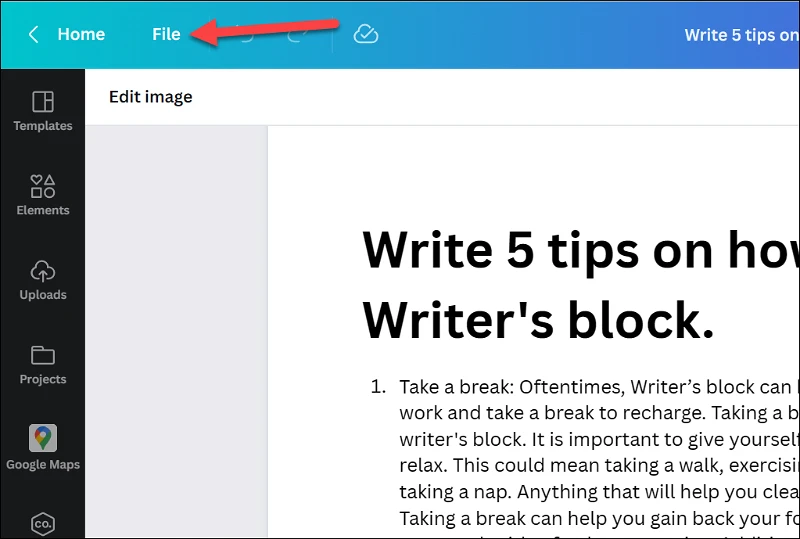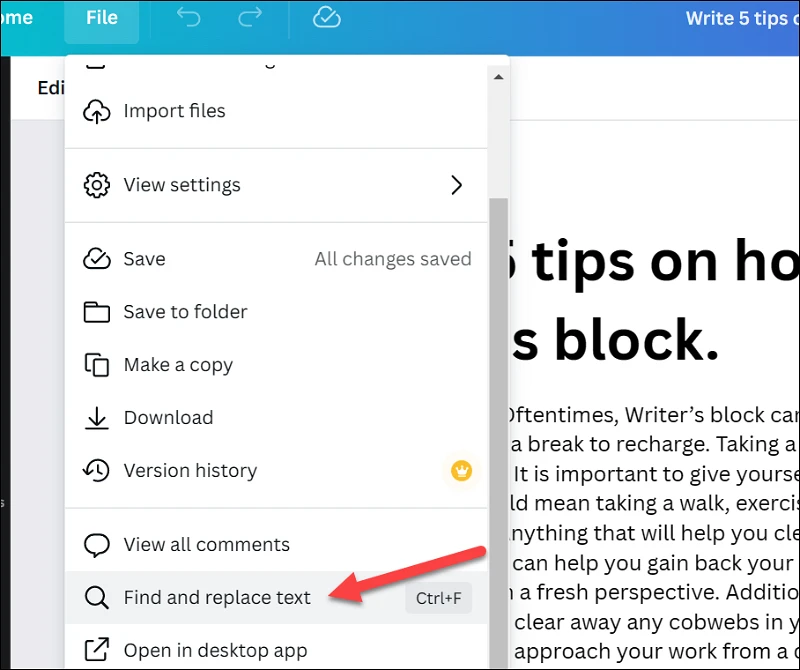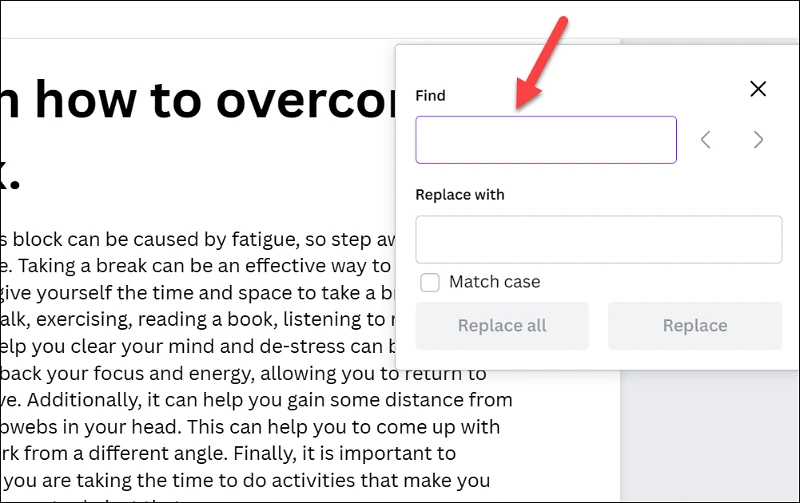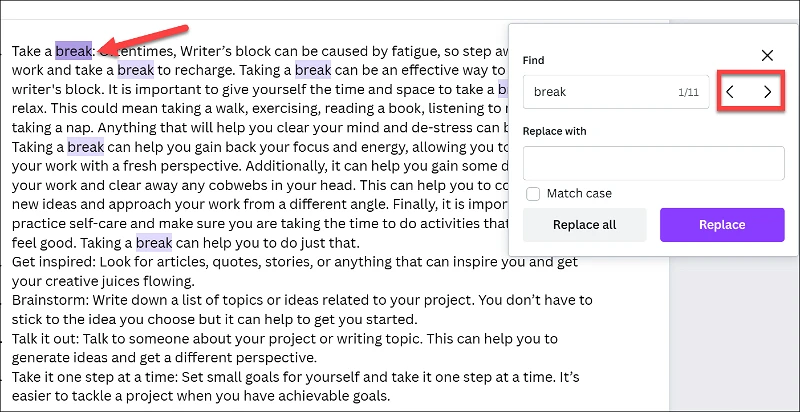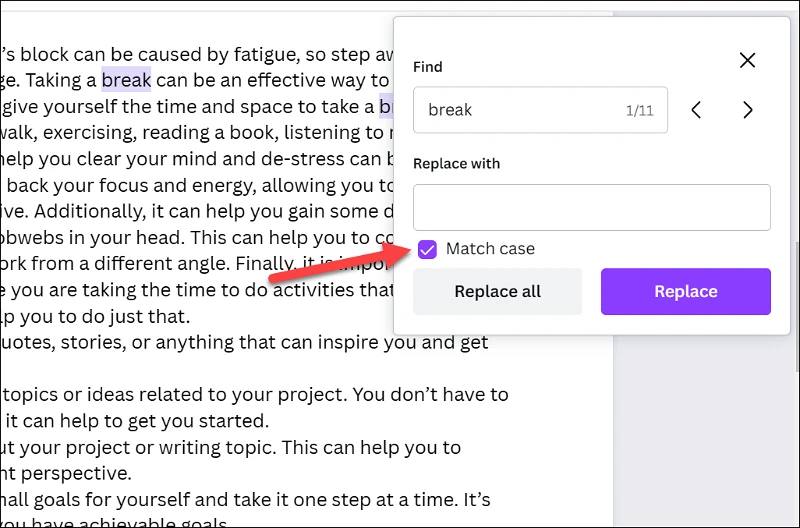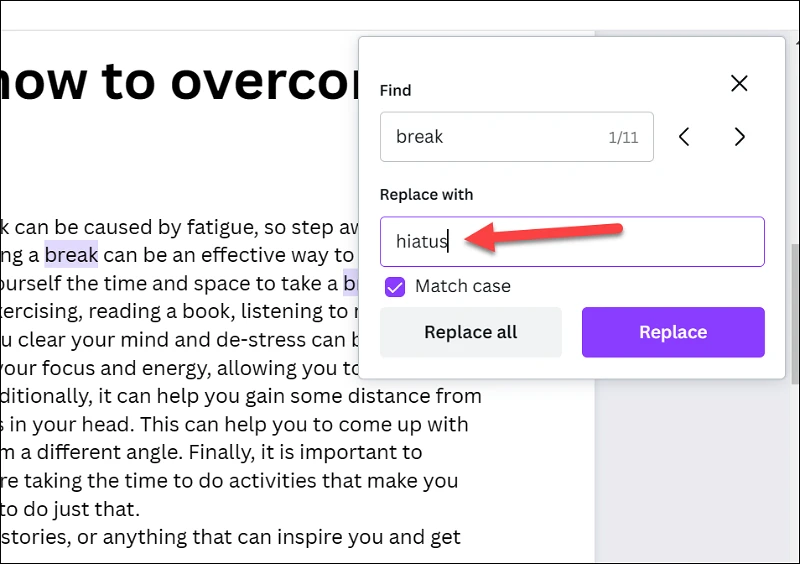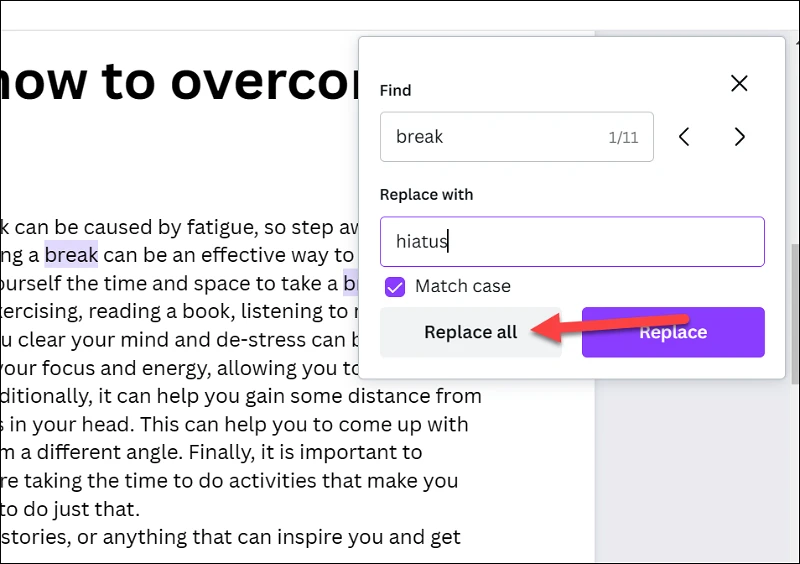ใช้คุณลักษณะการค้นหาและแทนที่ของ Canva Docs เพื่อให้คุณสามารถแก้ไขข้อผิดพลาดที่อาจเกิดขึ้นได้อย่างง่ายดาย ไม่ว่าเอกสารของคุณจะยาวแค่ไหนก็ตาม
ทำ เอกสาร Canva การสร้างเอกสารที่ดึงดูดสายตาโดยใช้ภาพถ่ายและกราฟิกเป็นเรื่องง่ายอย่างเหลือเชื่อ แต่นั่นไม่ใช่ทั้งหมดที่ดี เช่นเดียวกับแพลตฟอร์มอื่น ๆ ที่คุณสามารถสร้างเอกสารได้ นอกจากนี้ยังมีเครื่องมือในการสร้างและแก้ไขเอกสารเหล่านั้นได้อย่างมีประสิทธิภาพ
ค้นหาและแทนที่เป็นหนึ่งในเครื่องมือที่สมบูรณ์แบบที่ทุกแพลตฟอร์มการสร้างเอกสารควรมี นอกจากนี้ Canva Docs ยังมีเครื่องมือนี้เพื่อให้ง่ายต่อการแก้ไขเอกสาร โดยเฉพาะเอกสารขนาดใหญ่ มันง่ายมากที่จะใช้เครื่องมือ
แอนติคลา อิลลิ canva.com และลงชื่อเข้าใช้ด้วยบัญชีของคุณ ถัดไป เปิดเอกสารที่คุณต้องการแก้ไข
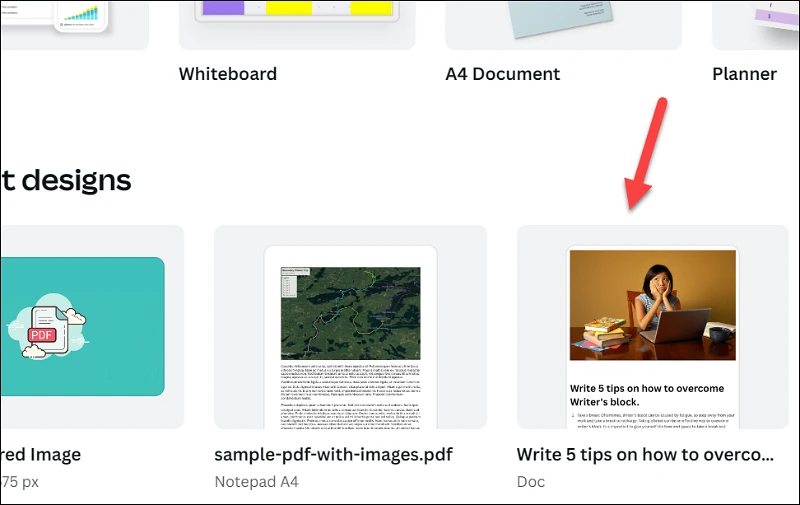
ตอนนี้ คลิกที่ตัวเลือกไฟล์จากมุมซ้ายของแถบเครื่องมือที่ด้านบน
จากรายการ คลิกที่ปุ่ม ค้นหาและแทนที่ข้อความ คุณยังสามารถใช้แป้นพิมพ์ลัด Ctrl+F
กล่องโต้ตอบค้นหาและแทนที่จะเปิดขึ้น ป้อนข้อความที่คุณต้องการค้นหาในช่องค้นหา
เมื่อคุณป้อนข้อความคุณจะพบ Canva ทำเครื่องหมายวลีทั้งหมดในเอกสารของคุณเป็นสีม่วง นอกจากนี้ยังแสดงจำนวนครั้งที่วลีปรากฏในเอกสารและอินสแตนซ์ที่คุณกำลังทำงานอยู่ คลิกลูกศรซ้ายและขวาเพื่อวนรอบสถานะทั้งหมด อินสแตนซ์ที่คุณกำลังทำงานอยู่จะถูกเน้นด้วยสีม่วงเข้มจากไฟล์ที่เหลือ
หากคุณต้องการให้การค้นหาคำนึงถึงขนาดตัวพิมพ์ ให้เลือกตัวเลือก “Match Case”
ตอนนี้ ให้ป้อนข้อความที่คุณต้องการแทนที่ข้อความที่มีอยู่แล้วในช่องแทนที่
ถัดไป ถ้าคุณต้องการแทนที่อินสแตนซ์ทั้งหมดของข้อความที่พบ ให้คลิกปุ่มแทนที่ทั้งหมด
มิฉะนั้น ให้ใช้ลูกศรซ้ายหรือขวาเพื่อนำทางไปยังอินสแตนซ์ที่ต้องการ จากนั้นคลิกปุ่มแทนที่เพื่อแทนที่เฉพาะอินสแตนซ์ปัจจุบัน
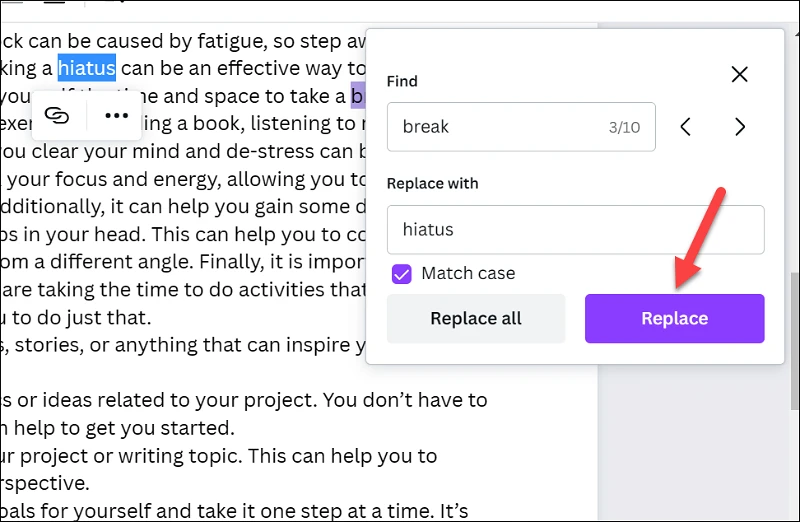
คุณลักษณะการค้นหาและแทนที่ข้อความของ Canva Docs มีประโยชน์เมื่อคุณรู้ว่าคุณทำผิดพลาดและจำเป็นต้องแก้ไข เร็วกว่าการสแกนเอกสารทั้งฉบับด้วยตนเองและแก้ไขข้อผิดพลาด และคุณก็สามารถควบคุมสิ่งที่ต้องการค้นหาและแทนที่ได้อย่างสมบูรณ์